Win10系统如何删除休眠文件?Win10系统删除休眠文件的方法
大家知道Win10系统如何删除休眠文件吗?下文小编就带来了Win10系统删除休眠文件的方法,希望对大家能够有所帮助,一起跟着小编来学习一下吧!
Win10系统如何删除休眠文件?Win10系统删除休眠文件的方法
1、我们需要找到hiberfil.sys文件,然后右击取消勾选隐藏受保护的系统文件,如图所示。
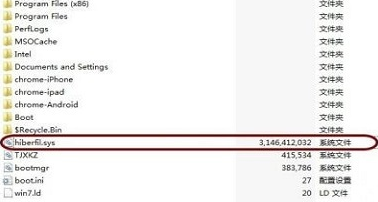
2、接着打开命令工具,输入cmd命令并回车,如图所示。
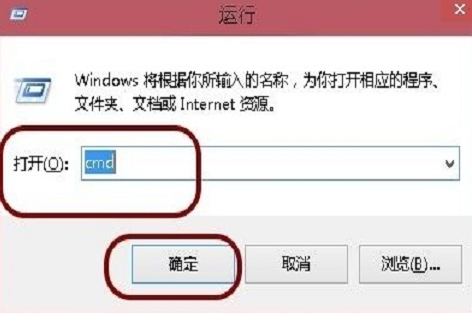
3、这时我们就进入命令界面,如图所示。
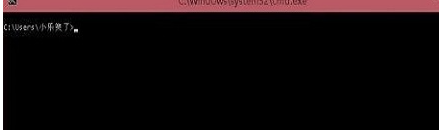
4、然后在命令窗口中输入powercfg-h off就可以关闭休眠功能,并且Hiberfil.sys文件也被删除,如图所示。
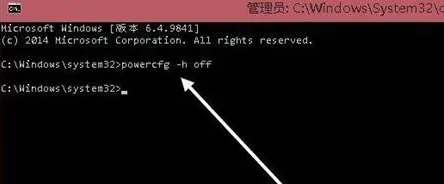










 苏公网安备32032202000432
苏公网安备32032202000432